Benutzer
Hier haben Sie die Möglichkeit, Benutzer zu verwalten, die in Ihrem Mandanten registriert sind. Sie können neue Benutzer hinzufügen oder bereits angelegte Benutzer ändern, indem Sie den gewünschten Benutzer in der Liste auswählen und dann die entsprechende Option oben in der Toolbar wählen:
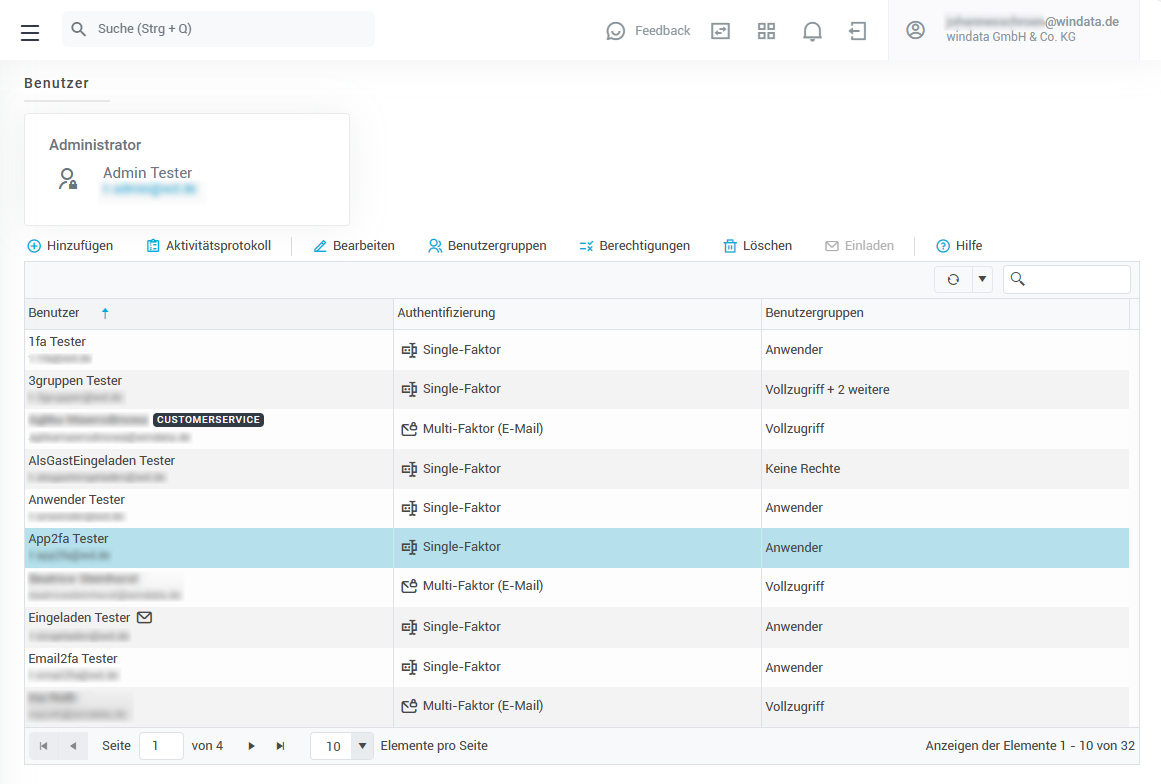
Benutzer hinzufügen
Hier finden Sie eine separate Anleitung zur Anlage eines neuen Benutzers in Ihrem Mandanten.
Benutzer bearbeiten
Um einen bereits existierenden Benutzer zu bearbeiten, wählen Sie diesen in der Liste aus und klicken dann oben in der Toolbar auf Bearbeiten. Dann öffnet sich ein Fenster mit denselben Einstellungsmöglichkeiten wie unter Mein Konto. Sie können dort dieselben Änderungen vornehmen (mit Ausnahme von E-Mail- oder Passwort-Änderungen - das kann nur der betroffene Benutzer selbst ändern).
Benutzergruppen eines Benutzers verwalten
Um die Benutzergruppen eines Benutzers zu verwalten, wählen Sie den entsprechenden Benutzer in der Liste aus und klicken Sie in der Toolbar auf Benutzergruppen. Dann sehen Sie direkt, welchen Benutzergruppen der Benutzer aktuell angehört.
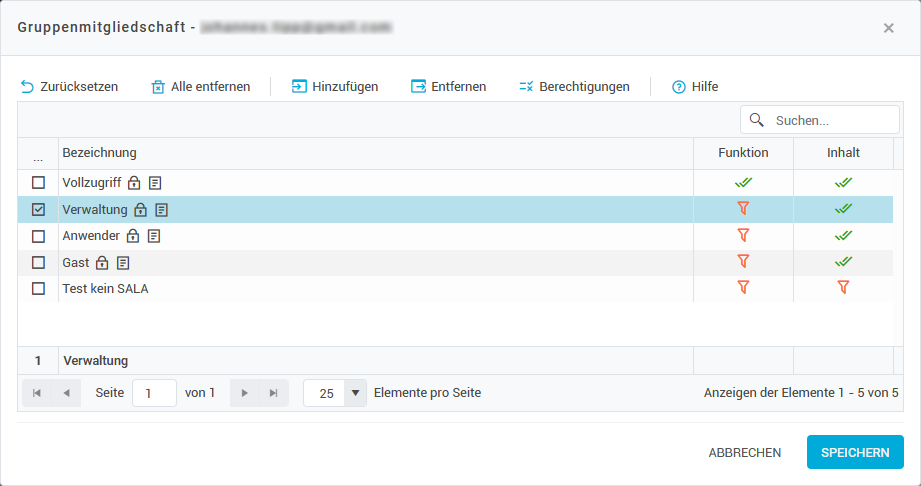
Wählen Sie eine Benutzergruppe in der Liste aus und klicken Sie in der Toolbar auf Hinzufügen, um den Benutzer zu der Gruppe hinzuzufügen. Mit Entfernen können Sie den Benutzer aus der Gruppe entfernen, und mit Berechtigungen können Sie das Berechtigungsschema der ausgewählten Benutzergruppe einsehen.
Mit dem Knopf Alle entfernen können Sie einem Benutzer alle Benutzergruppen entziehen und mit Zurücksetzen können Sie alle ungespeicherten Änderungen an den Benutzergruppen zurücksetzen.
Berechtigungen eines Benutzers anzeigen
Um die Berechtigungen eines Benutzers anzuzeigen, wählen Sie den Benutzer in der Liste aus und klicken Sie dann oben in der Toolbar auf Berechtigungen. Dann sehen Sie links, zu welchen Benutzergruppen dieser Benutzer gehört und rechts, welche Berechtigungen er dadurch erhält. Sie können sich neben der Berechtigungsmatrix der Funktionsbeschränkungen unter dem Reiter Inhalte auch die Inhaltsbeschränkungen des Nutzers anzeigen lassen.
Wie das Berechtigungssystem in konfipay funktioniert und wie Sie die Berechtigungen optimal für Ihre Zwecke nutzen können, lesen Sie hier.
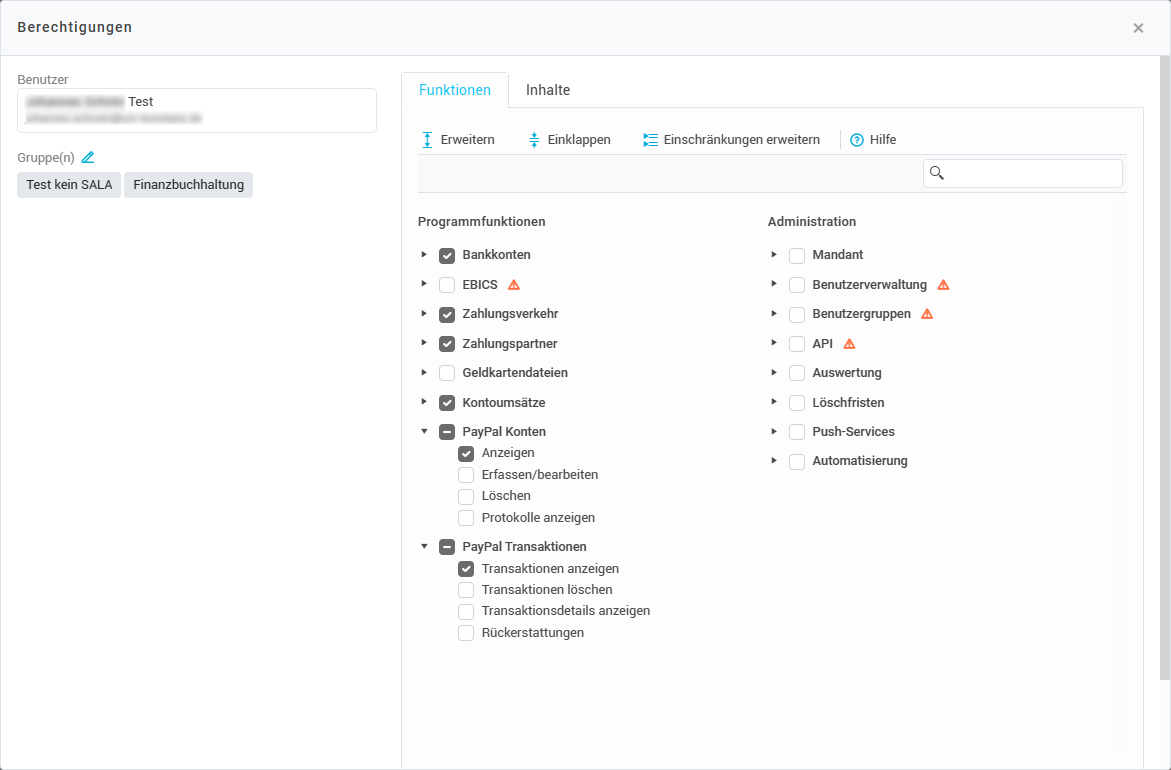
Benutzer deaktivieren und aktivieren
Der Administrator eines Mandanten hat die Möglichkeit, Benutzer zu deaktivieren. Dafür wählt der Administrator den entsprechenden Benutzer aus der Liste aus und klickt oben in der Toolbar auf Deaktivieren. Ein deaktivierter Benutzer kann sich nicht mehr in konfipay anmelden und damit nicht mehr auf die Daten und Funktionalitäten eines Mandanten zugreifen, jedoch gehen seine Benutzerdaten nicht verloren und der Benutzer kann zu einem späteren Zeitpunkt wieder aktiviert werden.
Um einen Benutzer wieder zu aktivieren, klickt der Administrator oben in der Toolbar auf Inaktive Benutzer, wählt den zu reaktivierenden Benutzer in der Liste aus und klickt auf Reaktivieren.
Benutzer löschen
Um einen existierenden Benutzer zu löschen, wählen Sie den Benutzer in der Liste aus und klicken Sie dann oben in der Toolbar auf Löschen.
Adminstrator-Rolle
Der Administator nimmt eine besondere Rolle innerhalb der Benutzer ein. Dieser gehört keiner Benutzergruppe an und kann somit in seinen Berechtigungen nicht eingeschränkt werden. Zudem besitzt der Administrator Zugriff auf Funktionen, die für keinen anderen Benutzer zur Verfügung stehen. Hierzu zählen:
Verwaltung von Hardware-Token
Deaktivieren/Reaktivieren von Benutzern
Festlegung eines individuellen Designs (Logo und Farben) für den Mandanten
Für jeden Mandant kann nur genau ein Benutzer als Administrator benannt werden. Sofern es notwendig ist, dass ein anderer Benutzer diese Rolle übernimmt, kann die Berechtigung über die Benutzerverwaltung an einen anderen Benutzer übertragen werden.
Dazu begibt sich der Nutzer, der aktuell Administrator ist, in die Benutzerverwaltung und wählt den neu zu ernennenden Admin in der Liste der Benutzer aus. Dann klickt der aktuelle Administrator in der Toolbar auf Als Administrator festlegen, um die Administrator-Rolle an den neuen Benutzer abzugeben.
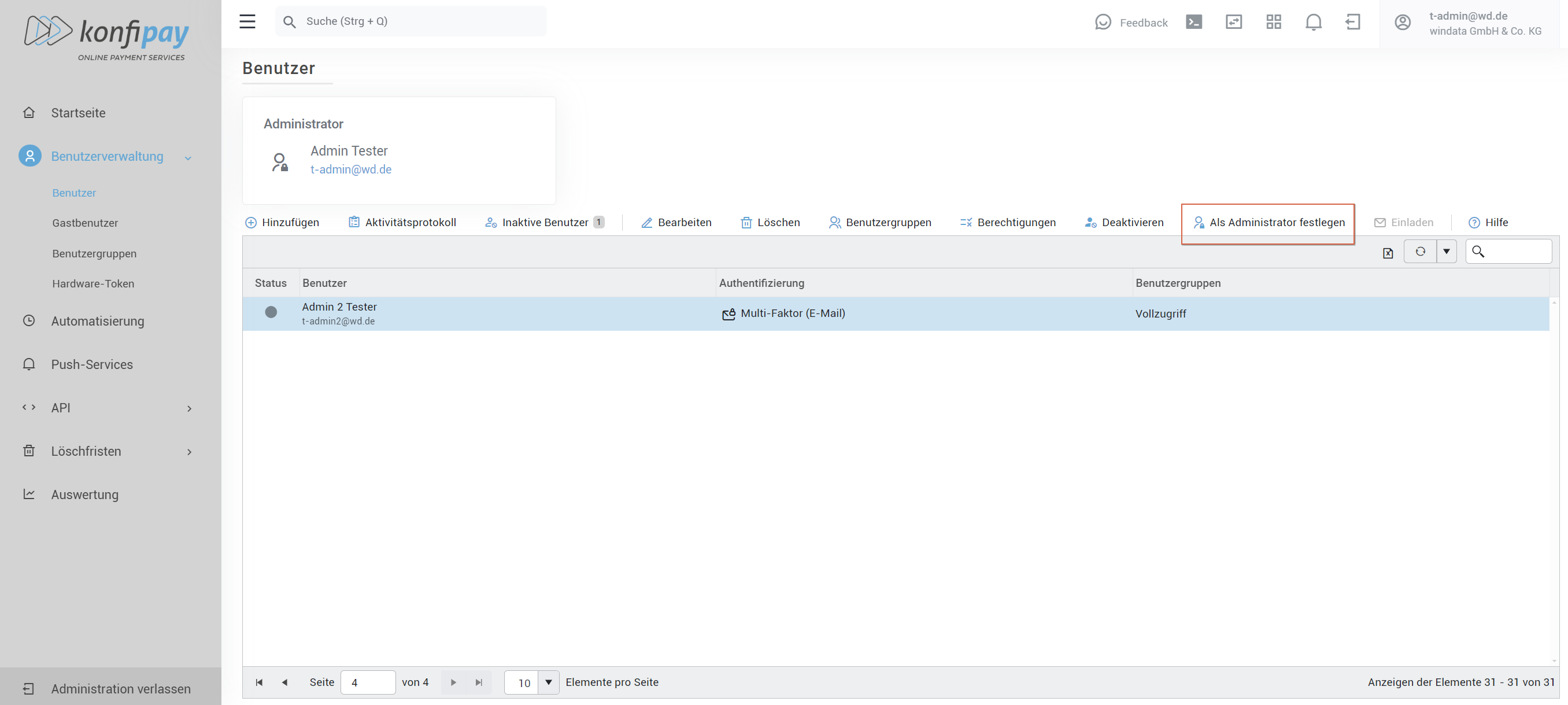
Übertragen der Administrator-Rolle
Der Benutzer, der bisher die Rolle des Administrators übernommen hat, wird hierbei zu einem regulären Benutzer. Bei der Übergabe der Administrator-Rolle muss für den bisherigen Administrator eine Benutzergruppe ausgewählt werden.
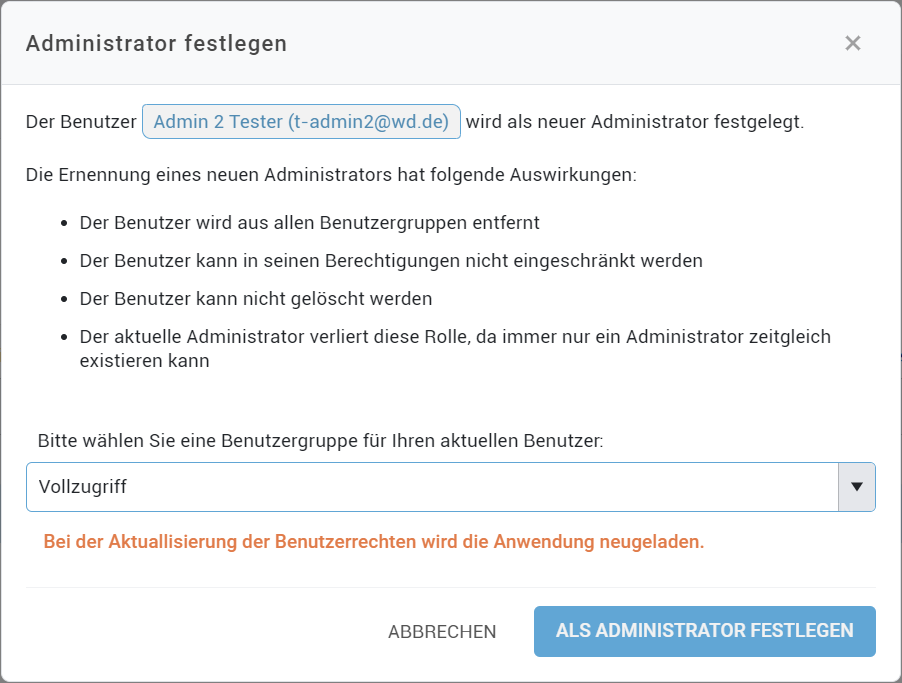
Festlegung der Benutzergruppe für den bisherigen Administrator
Die Weitergabe der Administrator-Rolle kann nur durch den aktuellen Administrator selbst erfolgen. Sollte dies nicht länger Möglich sein (z. B. weil der Benutzer die Organisation bereits verlassen hat) ist die Beauftragung einer Weitergabe durch den windata Kundenservice möglich. Nutzen Sie hierzu bitte die Beauftragung zur Datenänderung.
